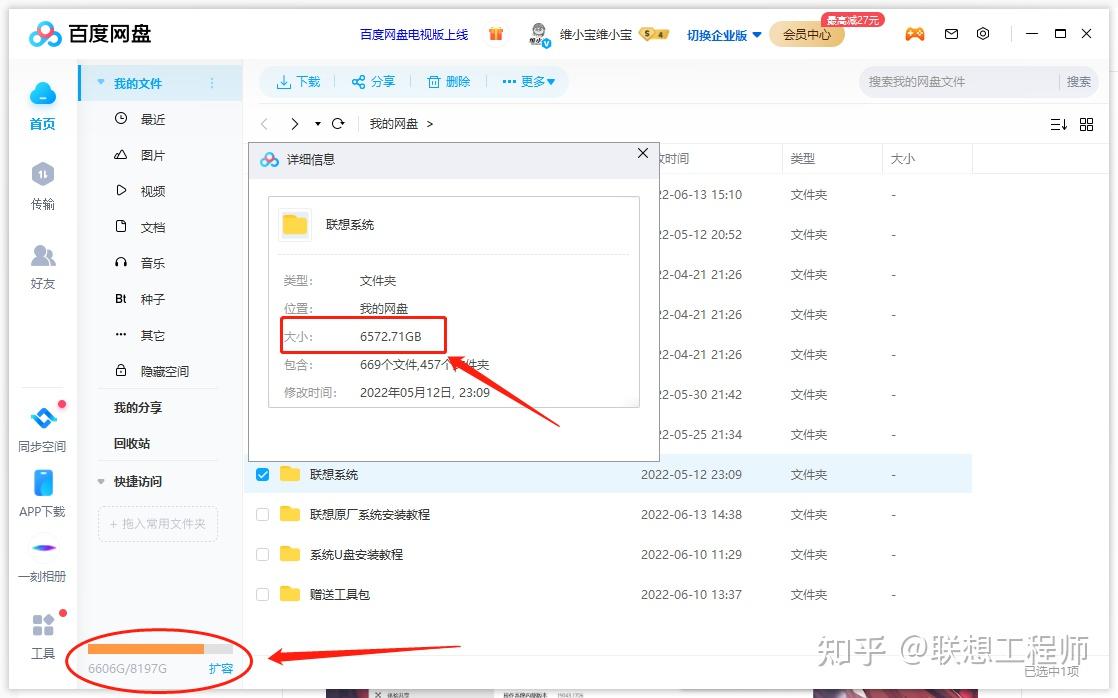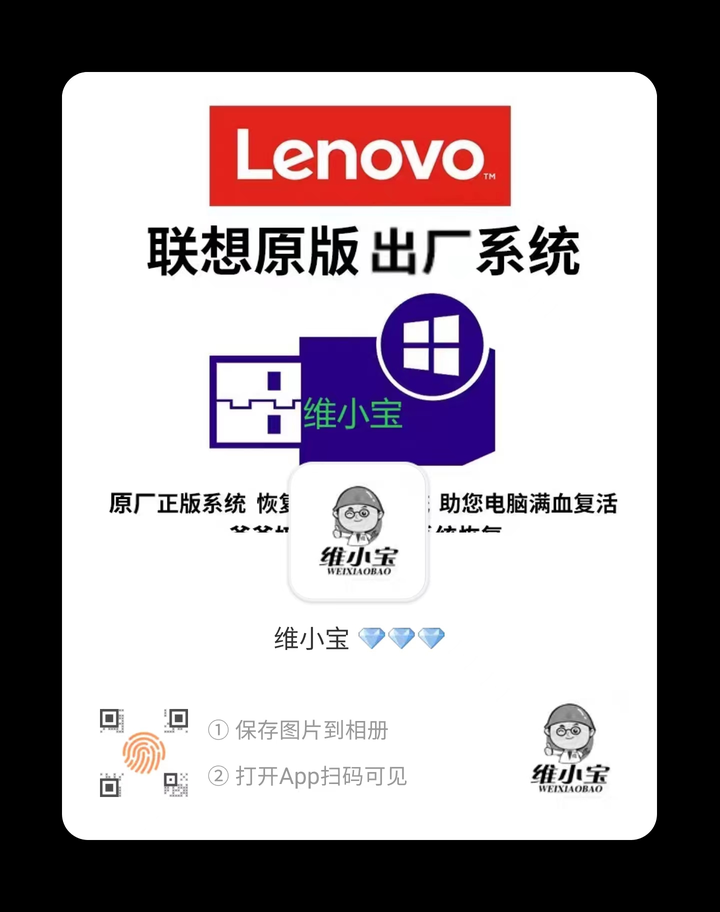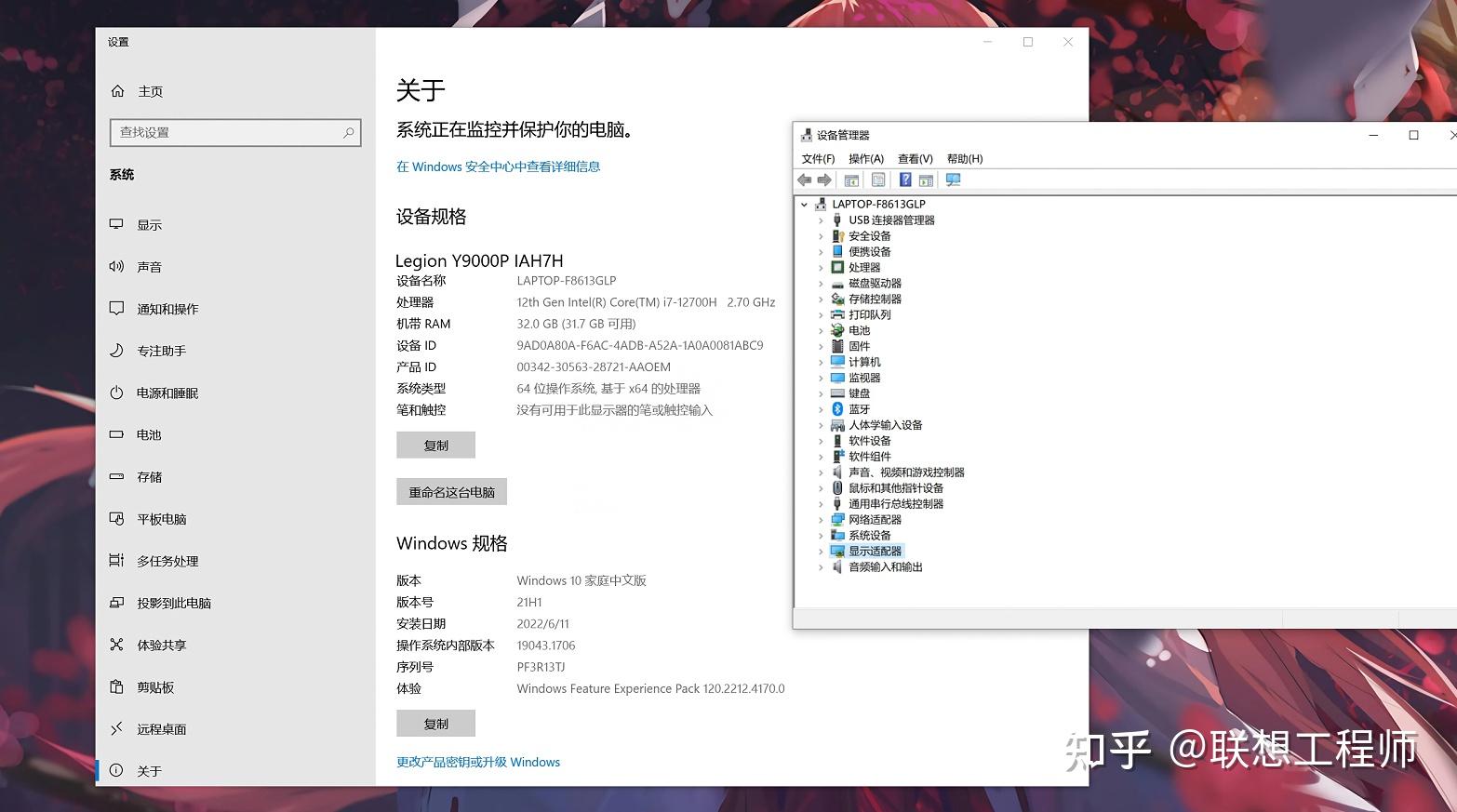联想主机如何做系统——一步步教你安装操作系统
对于联想主机的用户来说,安装操作系统是一个常见的需求。无论是新购主机还是重装系统,都需要掌握一定的步骤和技巧。下面将详细介绍如何为联想主机安装操作系统。
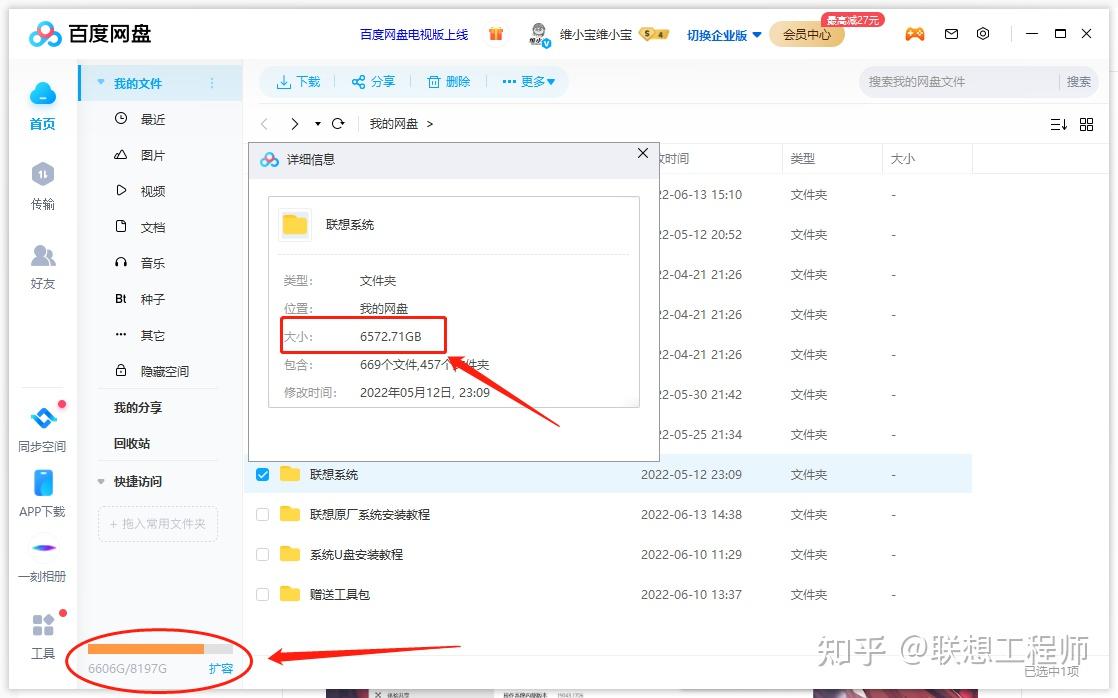
一、准备工作
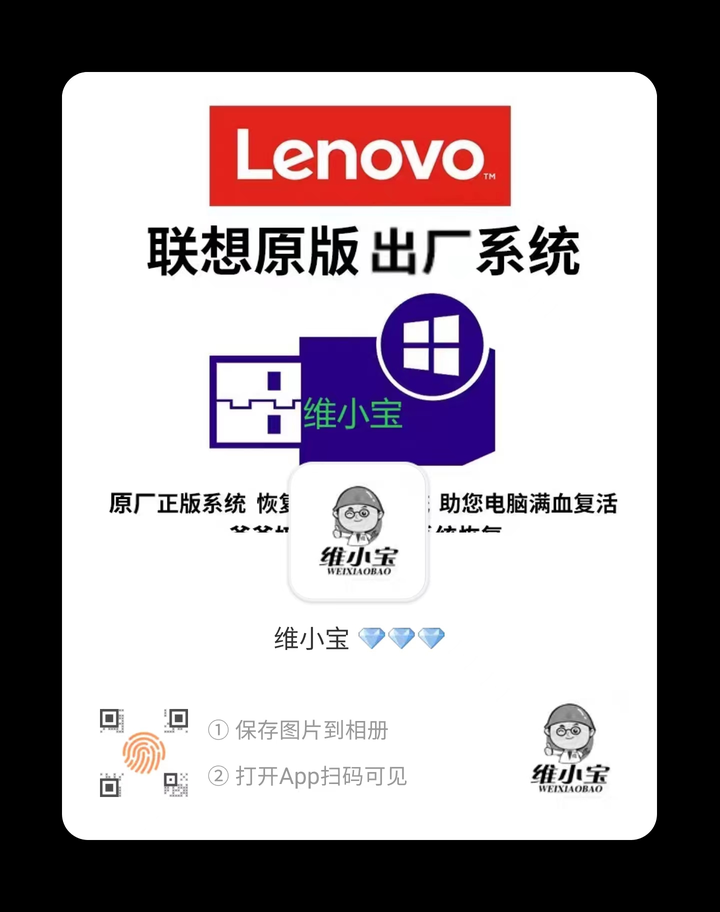
在开始安装系统之前,需要做好以下准备工作:
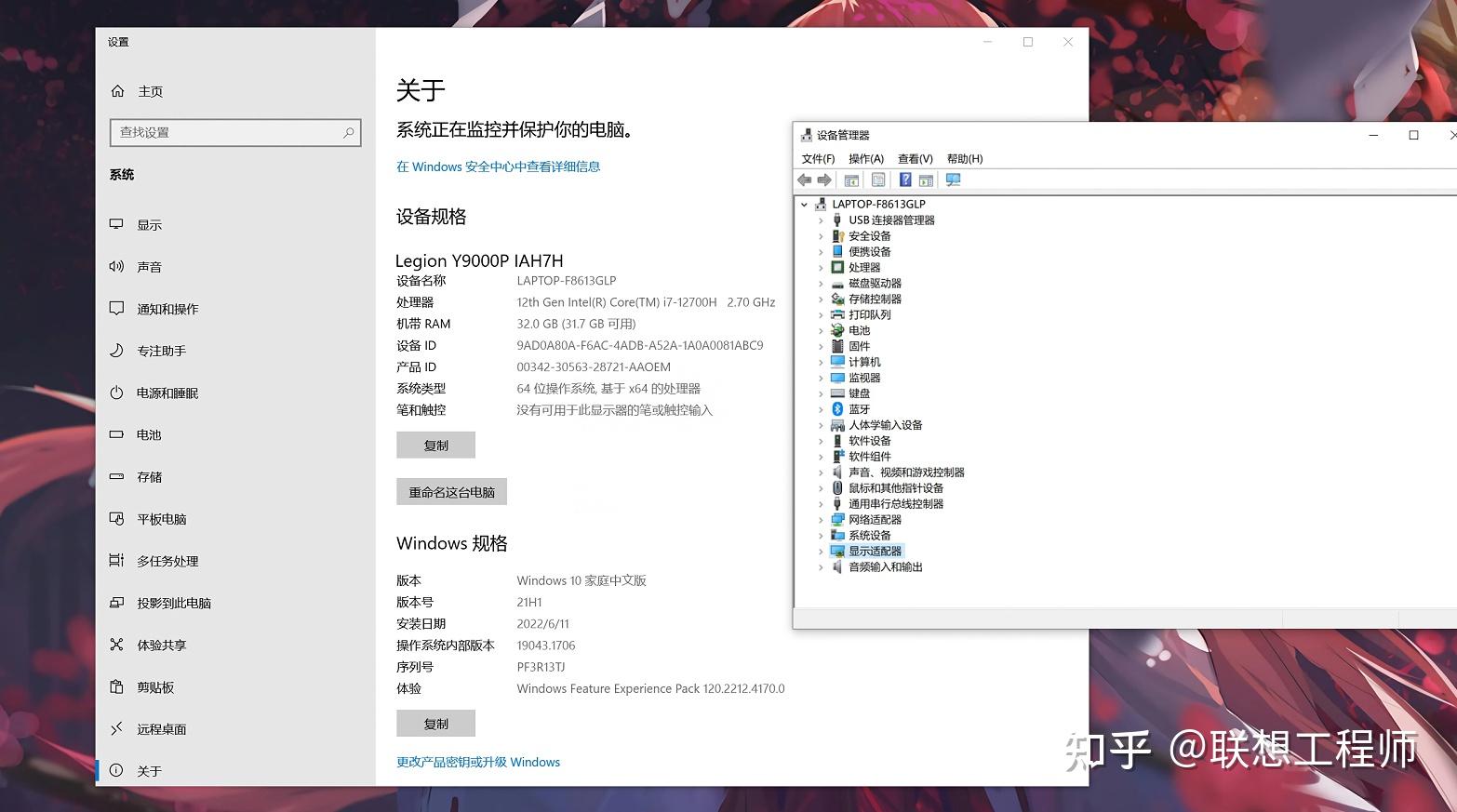
- 确认自己的联想主机型号和硬件配置,以便选择适合的操作系统版本。
- 准备一个可用的操作系统安装盘或镜像文件(如Windows系统的ISO文件)。
- 准备U盘或光盘作为启动媒介(如果要从外部介质启动安装程序)。
- 确保备份重要数据,以免在安装过程中丢失。
二、安装步骤
以下是联想主机安装系统的基本步骤:
- 启动联想主机并进入BIOS设置,将启动顺序调整为从安装媒介启动。
- 插入制作好的启动U盘或光盘,重启电脑。
- 进入操作系统安装界面,按照提示选择安装语言和时区等设置。
- 在分区环节,根据自己的需求对硬盘进行分区操作。
- 等待操作系统安装完成,这个过程可能需要一些时间。
- 安装完成后,进入系统设置,安装必要的驱动程序和更新。
三、注意事项
在安装系统时,需要注意以下几点:
- 确保电源稳定,避免在安装过程中因电源问题导致安装失败。
- 在分区时要谨慎操作,避免误删重要数据。
- 选择合适的操作系统版本,避免因版本不匹配导致的问题。
- 安装驱动程序时,尽量从官方网站下载,避免安全风险。
四、常见问题解决方法
在安装系统过程中,可能会遇到一些常见问题,如蓝屏、无法识别硬盘等。遇到这些问题时,可以尝试以下方法解决:
- 检查硬件是否兼容,确保主板、显卡等驱动与操作系统版本相匹配。 同时尝试更换其他版本的操作系统或更新硬件驱动。如果出现硬件故障导致无法安装系统的问题可能需要根据具体硬件情况进行修复或更换部件。最后如果遇到复杂问题无法自行解决可以向联想官方客服寻求帮助或者寻找专业的电脑维修服务来解决问题。总之只要按照正确的步骤进行操作并注意细节大部分用户都可以成功为联想主机安装操作系统并顺利使用电脑进行工作和学习等活动。